数日前、インストールの方法について話し合いました フィッシュシェル 、自動提案、組み込みの検索機能、構文の強調表示、Webベースの構成など、すぐに使用できる多くの優れた機能を備えた、堅牢で完全に使用可能なシェル。今日は、 Oh My Fishを使用してFishshellを美しくエレガントにする方法について説明します。 (まもなく omf )。これは、シェルのルックアンドフィールを拡張または変更するパッケージをインストールできるようにするFishshellフレームワークです。使いやすく、高速で拡張性があります。 omfを使用すると、シェルの外観を豊かにするテーマを簡単にインストールしたり、プラグインをインストールして、希望に応じて魚のシェルを微調整したりできます。
LinuxにOhMyFishをインストールする
omfのインストールは大したことではありません。あなたがしなければならないのはあなたの魚の殻で次のコマンドを実行することだけです。
curl -L https://get.oh-my.fish |魚
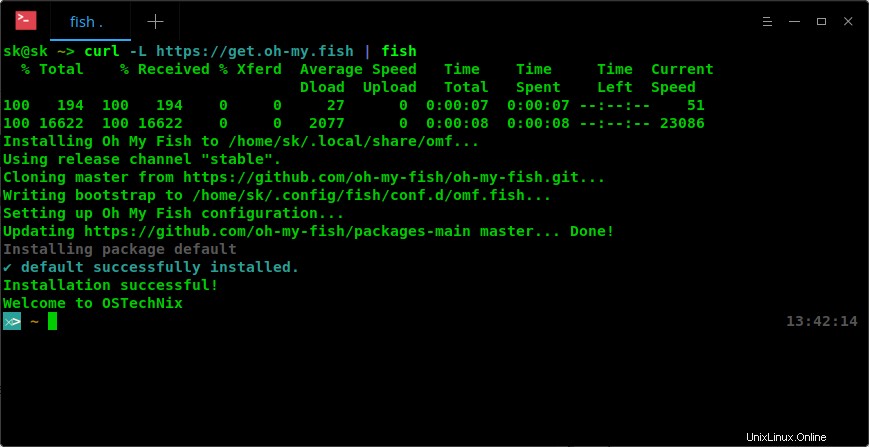
LinuxにOhMyFishをインストールする
インストールが完了すると、上の図に示すようにプロンプトが自動的に変更されたことがわかります。また、シェルウィンドウの右側に現在の時刻が表示されます。
または、インストーラーをダウンロードしてインストールをカスタマイズすることもできます:
curl-Lhttps://get.oh-my.fish>インストール
fish install --path =〜/ .local / share / omf --config =〜/ .config / omf
このチェックサムに対してスクリプトを検証することにより、ダウンロードしたインストーラーの整合性を検証できます。
06844ca6876fac0ea949c8089d8c5f71e14b69d2bb1dc41f1d0677250a1c62e1インストール
それでおしまい。さあ、魚の殻を微調整しましょう。
OhMyFishを使用して魚の殻を美しくする
インストールされているすべてのパッケージを一覧表示するには、次のコマンドを実行します:
omfリスト
このコマンドは、インストールされているテーマとプラグインの両方を表示します。パッケージはテーマまたはプラグインのいずれかであることに注意してください。パッケージのインストールとは、テーマまたはプラグインのインストールを意味します。
公式およびコミュニティでサポートされているすべてのパッケージ(プラグインとテーマの両方)は、メインのOmfリポジトリでホストされています。 。このリポジトリでは、多くのプラグインとテーマを含む多数のリポジトリを見ることができます。
次に、使用可能でインストールされているテーマのリストを見てみましょう。これを行うには、次を実行します:
omfテーマ
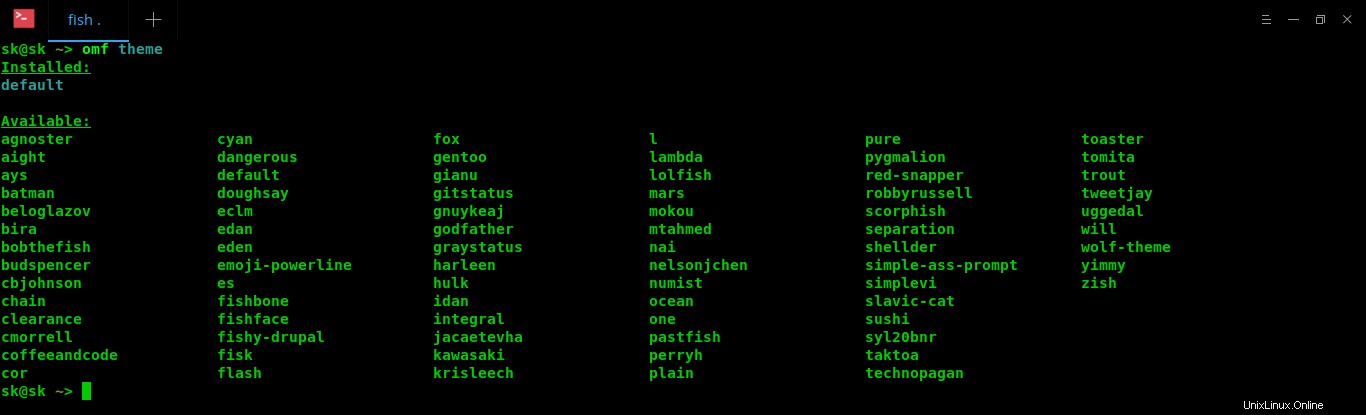
OhMyFishのテーマを一覧表示する
ご覧のとおり、インストールされているテーマは1つだけで、これはデフォルトであり、利用可能なテーマがたくさんあります。利用可能なすべてのテーマをここでプレビューできます インストールする前に。このページには、すべてのテーマの詳細、機能、各テーマのサンプルスクリーンショット、およびどのテーマが誰に適しているかが含まれています。
新しいテーマのインストール
テーマのインストールを許可します。たとえば、クリアランステーマ- gitをよく使う人のためのミニマリストのフィッシュシェルテーマ。これを行うには、次を実行します:
omfインストールクリアランス
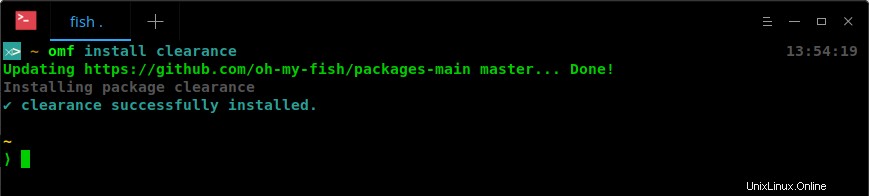
OhMyFishを使用して新しいテーマをインストールする
上の写真のように、新しいテーマをインストールした直後に、魚のプロンプトの外観が変更されました。
ファイルシステムを参照して、どのように表示されるかを確認します。
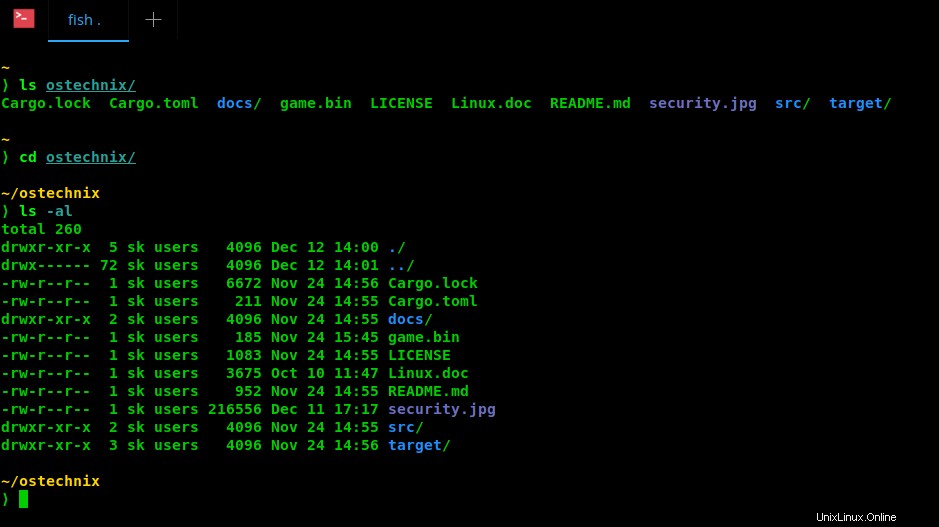
魚の殻のクリアランステーマ
悪くない!本当にシンプルなテーマです。現在の作業ディレクトリ、フォルダ、ファイルを異なる色で区別します。お気づきかもしれませんが、プロンプトの上に現在の作業ディレクトリも表示されます。現在、クリアランス 私のデフォルトのテーマです。
テーマの変更
すでに述べたように、テーマはインストール後すぐに適用されます。複数のテーマがある場合は、次のコマンドを使用して別のテーマに切り替えることができます。
omfテーマ
例:
omfテーマアグノスター
現在、「agnoster」テーマを使用しています。これが、アグノスターのテーマが私のシェルの外観をどのように変えたかです。
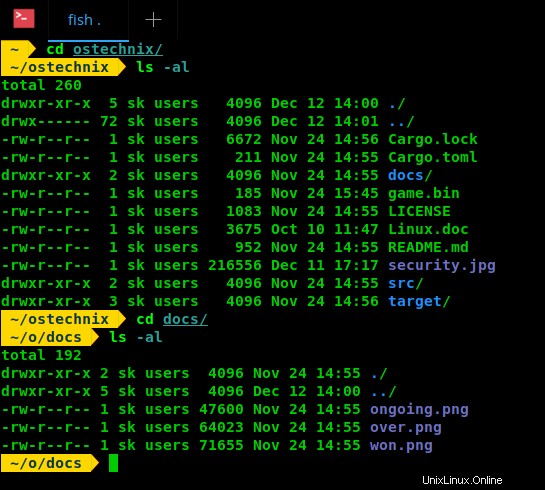
魚の殻のテーマを無視する
プラグインのインストール
たとえば、天気をインストールします プラグイン。これを行うには、次を実行します:
omfインストール天気天気プラグインはjqに依存します。したがって、jqもインストールする必要があるかもしれません。ほとんどの場合、Linuxディストリビューションのデフォルトのリポジトリで利用できます。したがって、デフォルトのパッケージマネージャーを使用してインストールできます。たとえば、次のコマンドは、ArchLinuxとそのバリアントにjqをインストールします。
sudo pacman -S jq次に、コマンドを使用して魚の殻から天気を確認します:
天気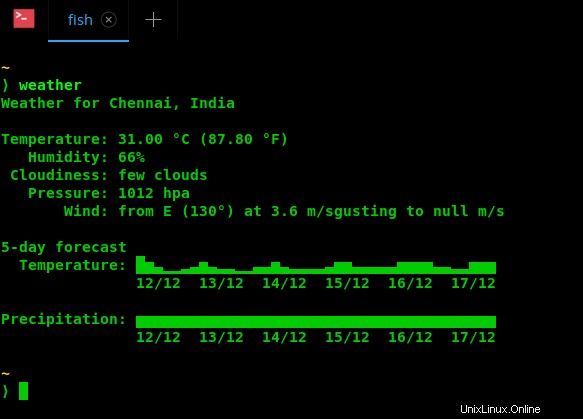
魚の殻から天気をチェック
パッケージの検索
テーマまたはプラグインを検索するには、次の手順を実行します。
omf search例:
omf search nvm検索をテーマに限定するには、 -tを使用します フラグ。
omf search -t chainこのコマンドは、文字列「chain」を含むテーマのみを検索します。
検索をプラグインに限定するには、 -pを使用します フラグ。
omf search -p emacsパッケージの更新
コア(omf自体)のみを更新するには、次のコマンドを実行します:
omf update omf最新の場合は、次の出力が表示されます。
Oh My Fishは最新です。現在、Oh My Fishバージョン6を使用しています。https://github.com/oh-my-fish/packages-main masterを更新しています...完了です!すべてのパッケージを更新するには:
omfアップデートパッケージを選択的に更新するには、以下に示すようにパッケージ名を含めるだけです。
omf更新クリアランスアグノスターパッケージに関する情報の表示
テーマまたはプラグインに関する情報を知りたい場合は、次のコマンドを使用します。
omfはクリアランスを説明しますこのコマンドは、指定されたパッケージに関する情報を表示します。
パッケージ:clearanceDescription:gitRepositoryを使用する人々のためのミニマリストの魚の殻のテーマ:https://github.com/oh-my-fish/theme-clearanceMaintainer:パッケージの削除
emacsなどのパッケージを削除するには、次のコマンドを実行します。
omf remove emacsリポジトリの管理
デフォルトでは、Oh My Fishをインストールすると、公式リポジトリが自動的に追加されます。このリポジトリには、開発者によって作成されたすべてのパッケージが含まれています。ユーザーがインストールしたパッケージリポジトリを管理するには、次のコマンドを使用します。
omfリポジトリ[list|add | remove]インストールされているリポジトリを一覧表示するには、次のコマンドを実行します。
omfリポジトリリストリポジトリを追加するには:
omfリポジトリはを追加します例:
omfリポジトリはhttps://github.com/ostechnix/theme-skを追加しますリポジトリを削除するには:
omfリポジトリはを削除しますOhMyFishのトラブルシューティング
Omfは、問題が発生した場合に自分で修正するようにガイドするのに十分なほど賢いです。問題を修正するために何をすべきかがリストされます。たとえば、クリアランスパッケージを削除してインストールしたところ、ファイルの競合エラーが発生しました。幸いなことに、Oh My Fishは、続行する前に何をすべきかを教えてくれました。そこで、エラーを修正する方法を知るために、次のコマンドを実行しました。
omfドクターそして、次のコマンドを実行して、発行されたエラーを修正しました:
rm〜/ .config / fish / features / fish_prompt.fish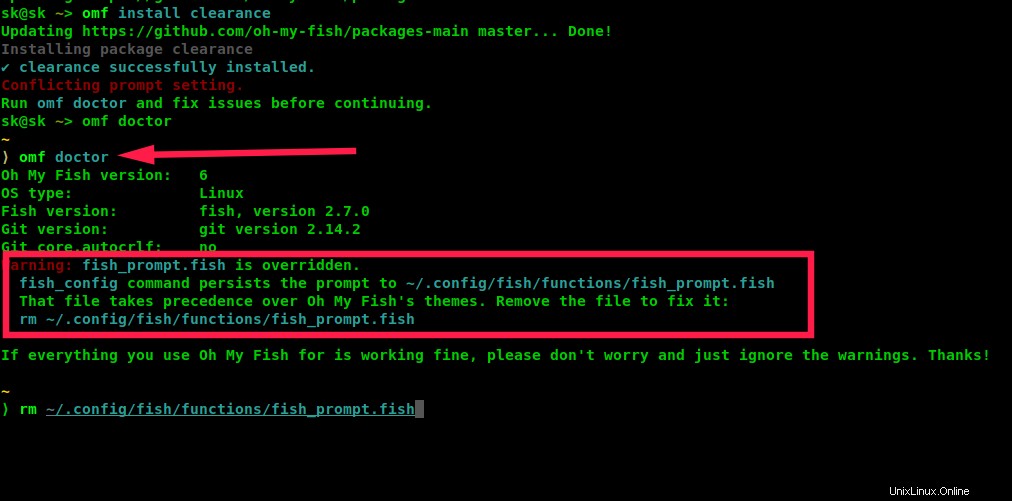
OhMyFishのトラブルシューティング
問題が発生した場合は、「omf doctor」コマンドを実行して、推奨されるすべての回避策を試してください。
助けを得る
ヘルプセクションを表示するには、次を実行します:
omf -hまたは、
omf --helpOhMyFishのアンインストール
Oh My Fishをアンインストールするには、次のコマンドを実行します:
omf destroyさあ、魚の殻のカスタマイズを始めましょう。詳細については、プロジェクトのGitHubページを参照してください。
Linux